如何一键安装win10系统
- 分类:Win10 教程 回答于: 2022年12月28日 14:32:02
怎么一键安装win10系统呢?有些小伙伴想用电脑重装系统软件协助重装win10系统,但是不知道具体如何操作。下面小编就来分享下一键安装win10系统教程,不会的小伙伴赶紧收藏吧。
工具/原料:
系统版本:windows10系统
品牌型号:联想小新 Pro 16
软件版本:小白一键重装系统V2290+装机吧装机工具 v3.1.319.329
方法/步骤:
方法一:使用小白一键重装软件一键安装win10系统
1.怎么一键安装win10系统呢?首先下载安装小白一键重装软件到电脑上,双击打开,选择我们需要安装的win10系统,点击下一步。
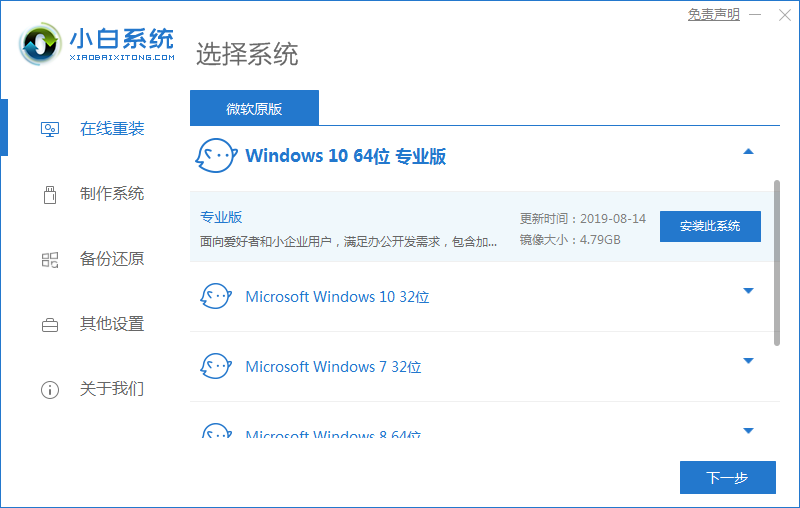
2.装机软件此时将会开始自动下载系统文件,耐心等待即可。
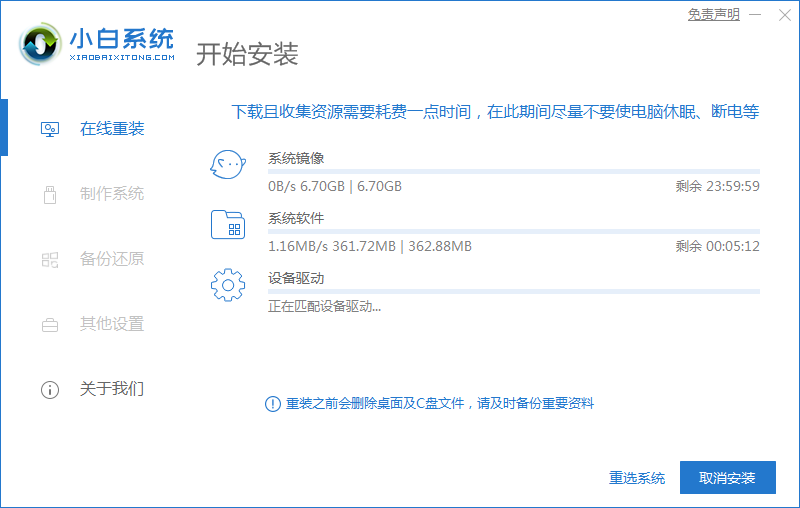
3.系统部署环境完成后,点击立即重启按钮。
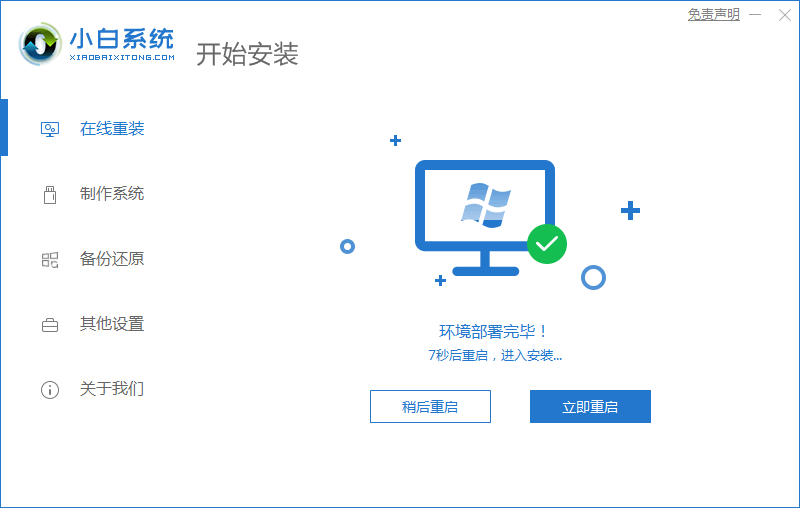
4.重启电脑之后,当我们电脑进入到这个界面我们选择第二个xiaobaipe-msdninstallmode按回车键进入pe系统。
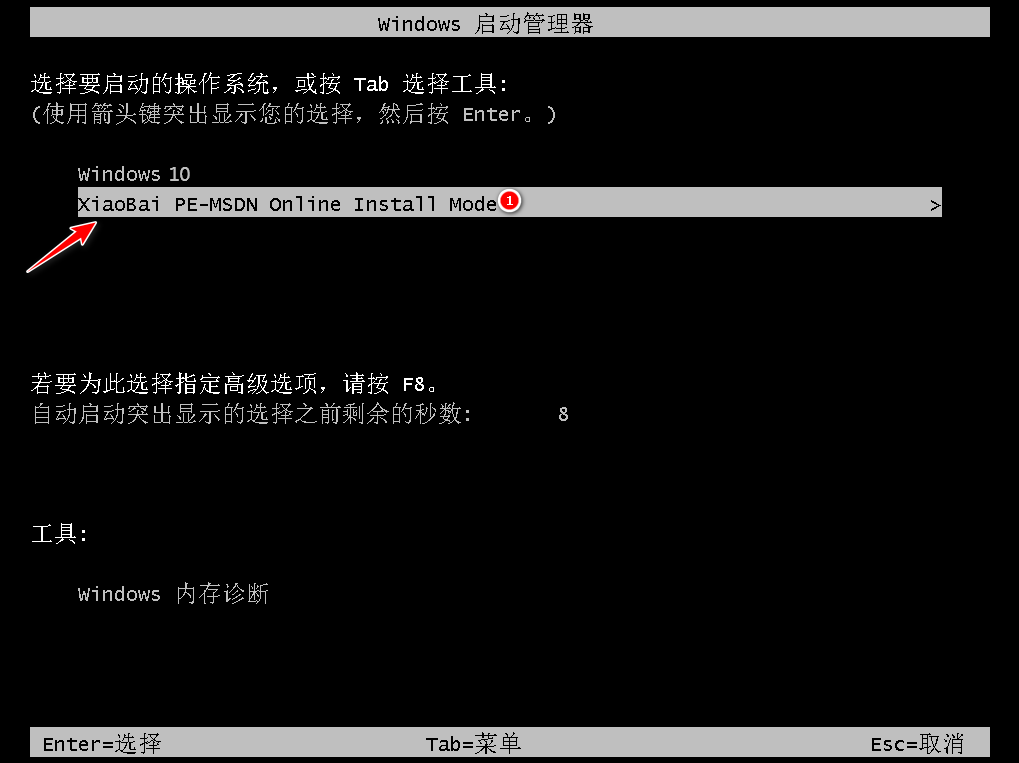
5.当我们的电脑进入PE系统之后,小白装机工具此时将会自动开始安装win10系统。
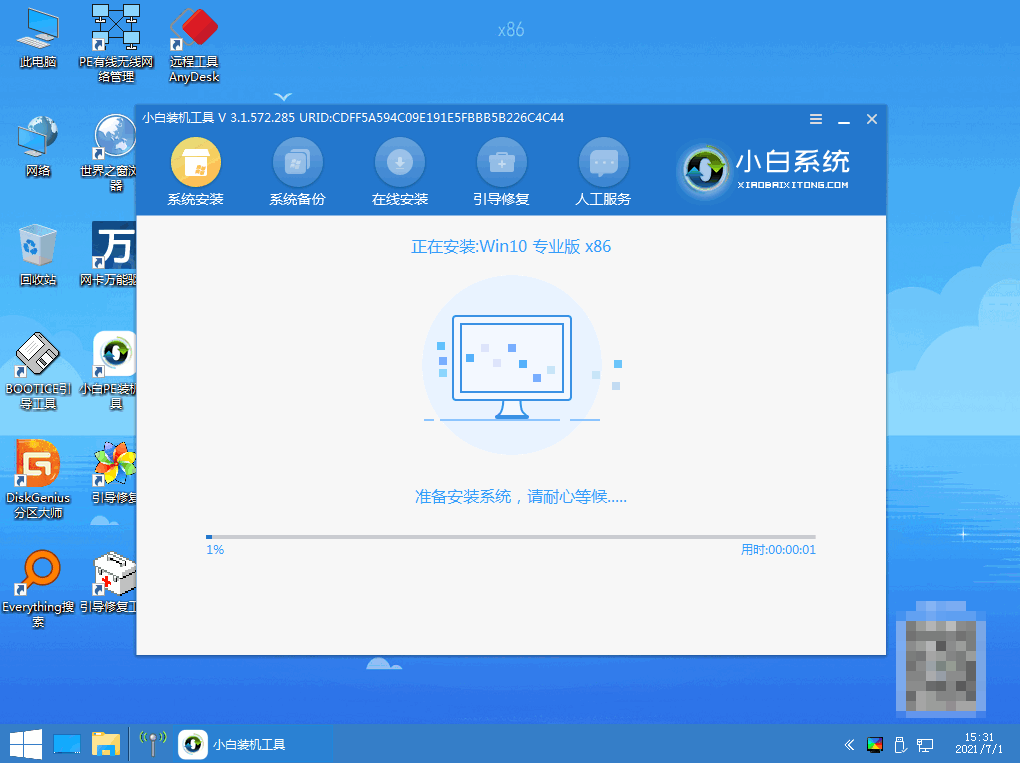
6.系统安装完成后,再次点击立即重启按钮。
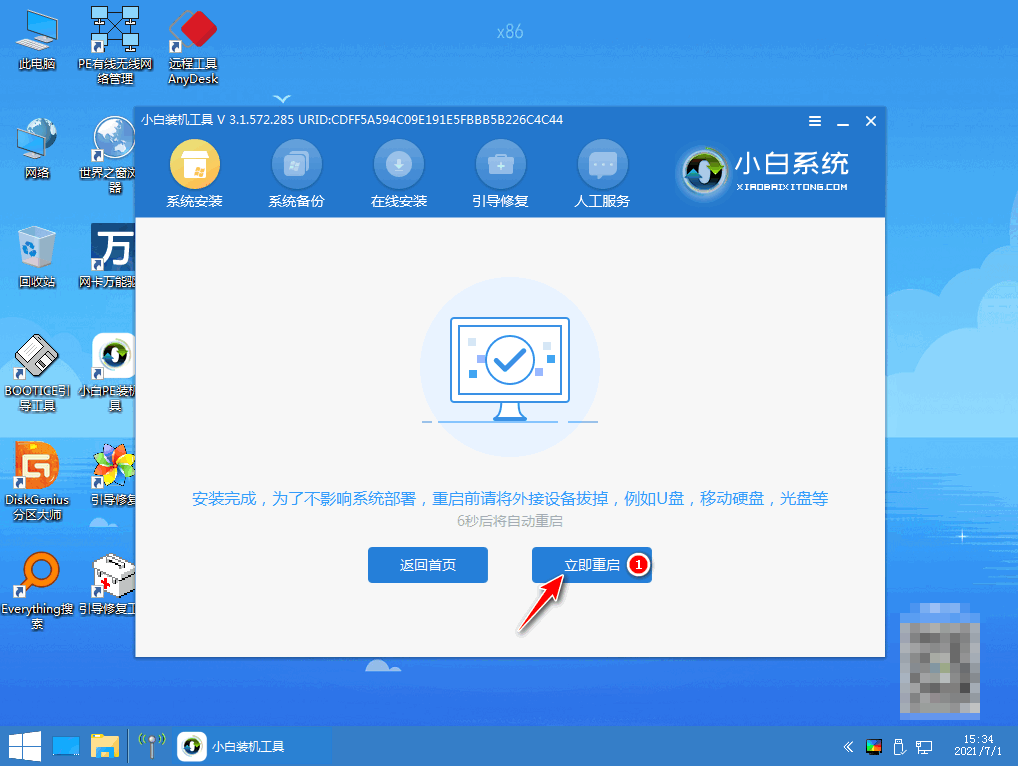
7.重启电脑之后,直至进入到心系统桌面即代表系统安装成功。

方法二:使用装机吧装机工具一键安装win10系统
1、下载安装装机吧电脑重装系统软件,点击打开,点击在线重装,选择需要安装的系统,点击下一步。
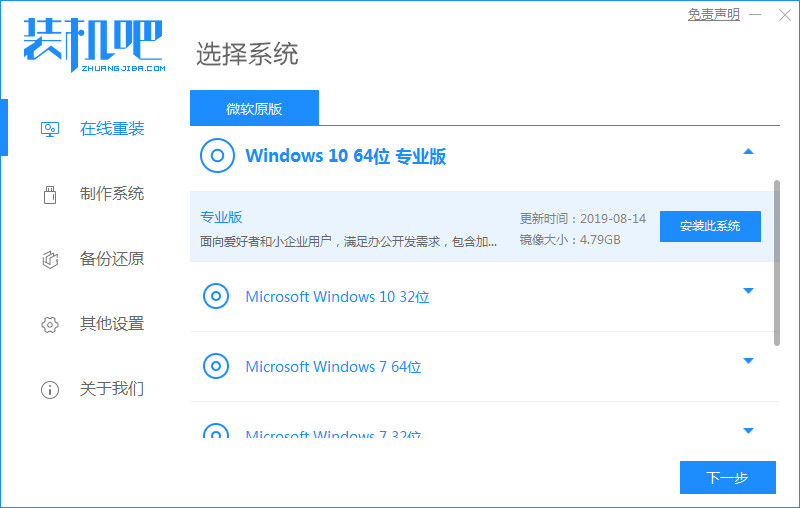
2、耐心等待下载安装系统所需要的种种资源。
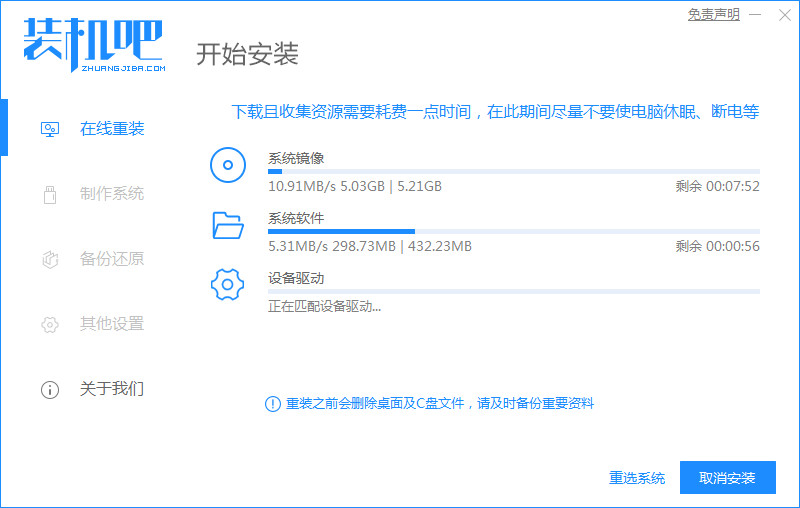
3、耐心等待系统部署安装环境。

4、提示环境部署完毕之后,鼠标点击立即重启。
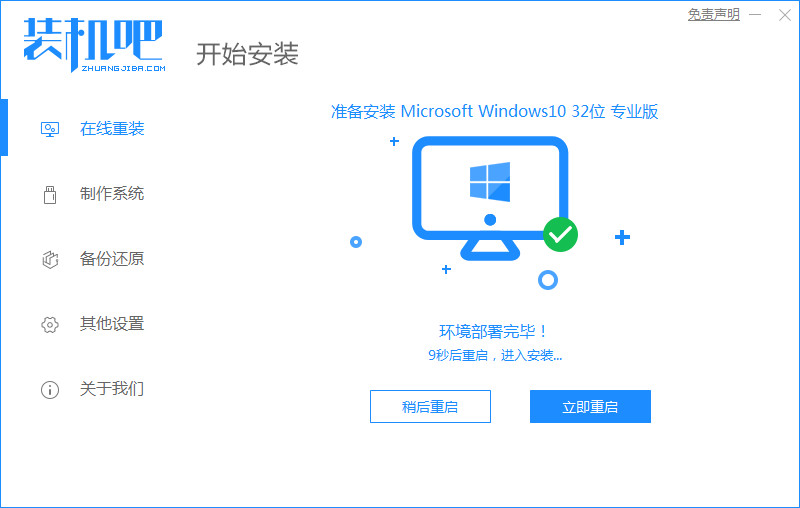
5、进入启动管理器的界面后,鼠标光标移动到第二项回车。
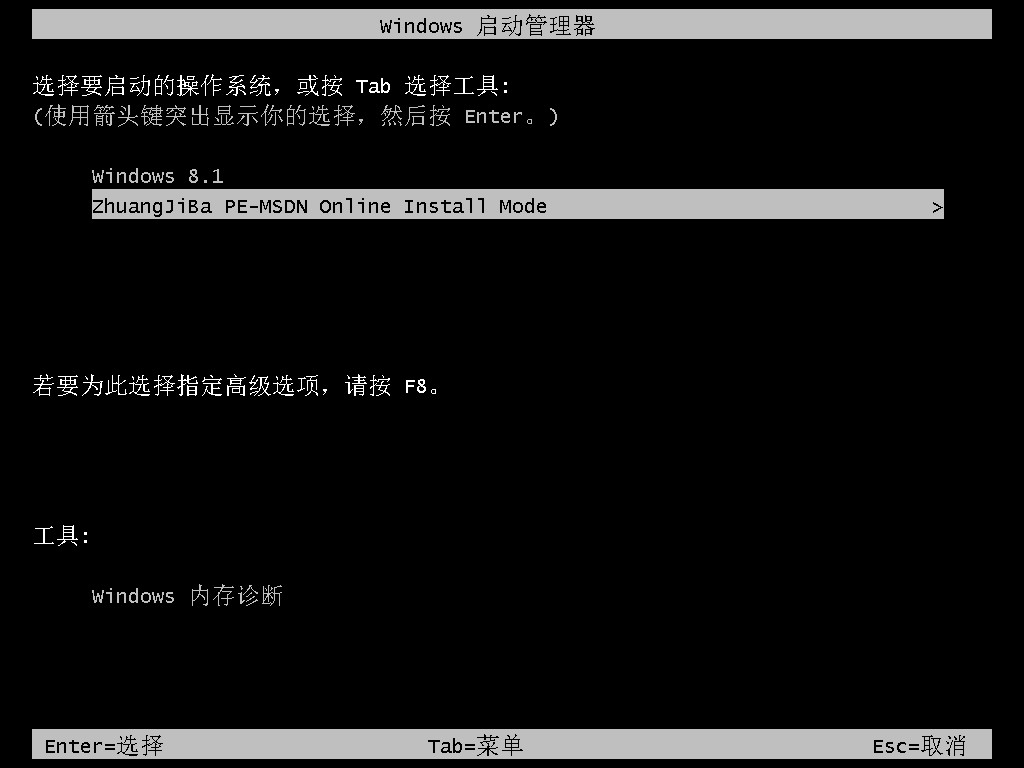
6、请大家耐心等待系统自动安装。
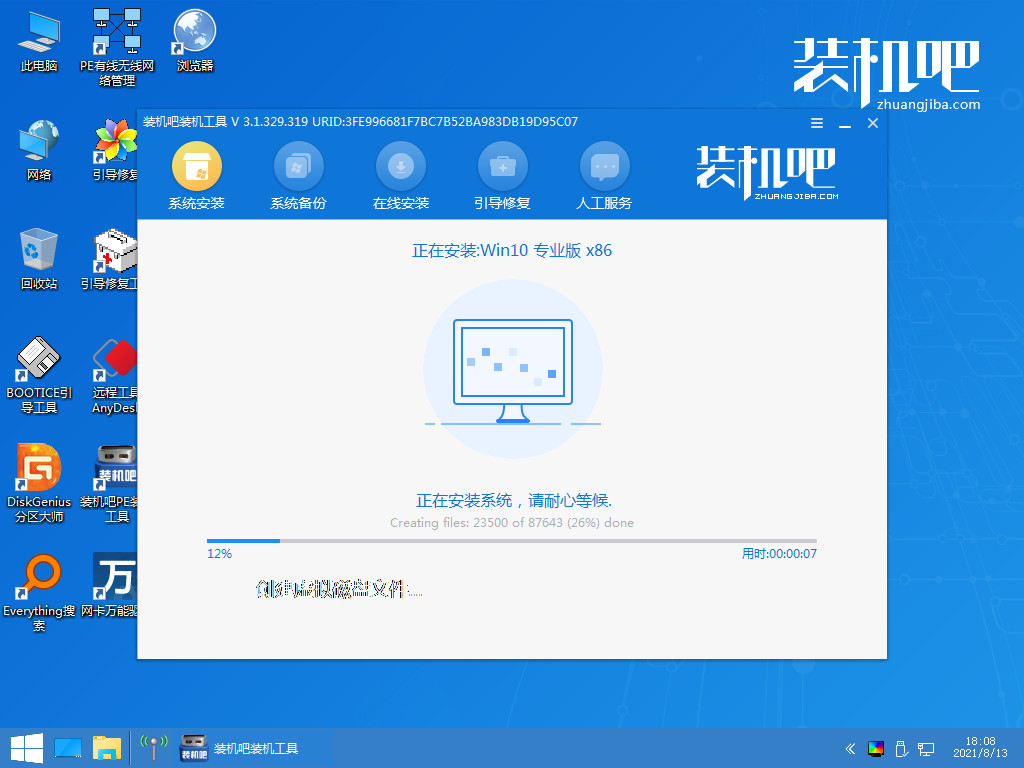
7、确认引导修复程序在C盘写入引导文件界面,点击确定即可。

8、耐心等待文件自动加载完毕后,电脑自动重启进入桌面,即说明安装完成。

总结:
方法一:使用小白一键重装软件一键安装win10系统
1、打开小白一键重装软件,选择win10系统安装;
2、部署环境后点击立即重启选择进入pe系统安装;
3、再次重启电脑直至进入win10系统桌面即可。
方法二:使用装机吧装机工具一键安装win10系统
1、打开装机吧软件,选择系统安装;
2、环境部署完毕后立即重启电脑;
3、安装完成直至进入新系统桌面即可正常使用。
 有用
26
有用
26


 小白系统
小白系统


 1000
1000 1000
1000 1000
1000 1000
1000 1000
1000 1000
1000 1000
1000 1000
1000 1000
1000 1000
1000猜您喜欢
- win10快速启动怎么开启2022/10/07
- win10怎么关闭自动更新2023/04/12
- 机械革命重装系统win102022/08/22
- 笔记本win10重装系统教程2021/01/22
- windows10官网下载安装教程(在线安装)..2021/11/13
- Win10怎么备份系统以及还原系统..2019/07/22
相关推荐
- windows10下载重装有什么方法..2022/12/13
- 番茄家园专业版win10镜像下载..2022/04/08
- 重新安装系统win10的步骤图解..2022/09/24
- 手把手教你360系统重装大师怎么安装wi..2020/05/30
- win10x系统用什么播放器比较好..2021/02/01
- win10家庭版和专业版的区别在哪里..2022/05/02

















